第一步:在虚拟机中选择“安装/重新安装VMware Tools”
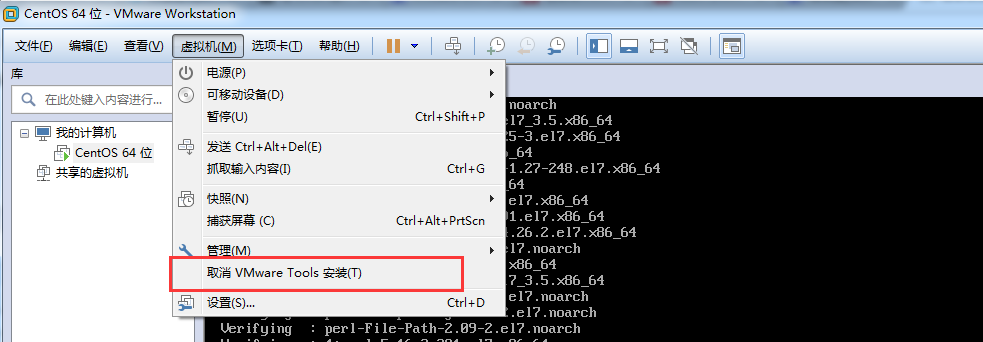
第二步:
1、创建/media/cdrom 目录
# mkdir /media/cdrom
2、将光驱设备挂载到该目录上
# mount /dev/cdrom /media/cdrom
3、进入挂载目录
# cd /media/cdrom
4、将功能增强包复制到 /home目录下
# cp VMwareTools-9.9.0-2304977.tar.gz /home
如果出现 VMwareTools-9.9.0-2304977.tar.gz:No such file or directory.那就是你的包名不正确,
# ls 查看包名,输入正确的包名
5、进入到/home 目录中
# cd /home
6、解压功能增强包
# tar xzvf VMwareTools-9.9.0-2304977.tar.gz
vmware-tools-distrib/
vmware-tools-distrib/FILES
.....省略解压过程
7、进入解压文件夹中
# cd vmware-toos-distrib/
8、运行安装脚本并且加上参数 -d,代表默认安装
# ./vmware-install.pl -d
如果出现bash:./vmware-install.pl :/usr/bin/perl:bad interpreter:No such file or directory.
执行一下安装GCC和PERL。命令:
# yum install perl gcc kernel-devel
继续执行 # ./vmware-install.pl -d

好吧又提示没有安装open-vm-tools输入命令
# yum -y install open-vm-tools
等待安装完成
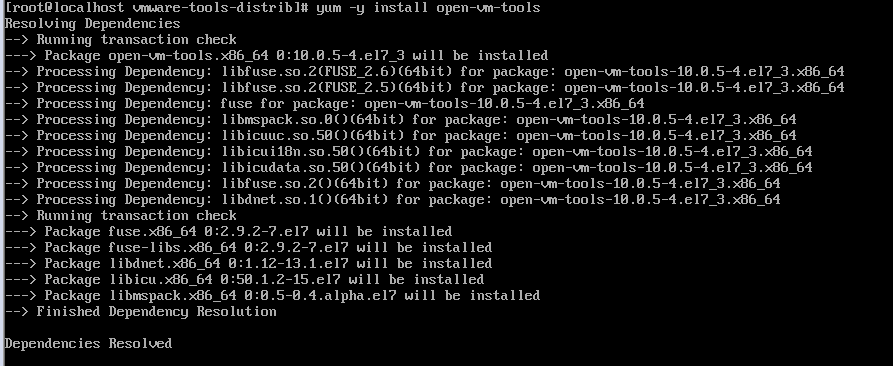
再次执行
# ./vmware-install.pl -d
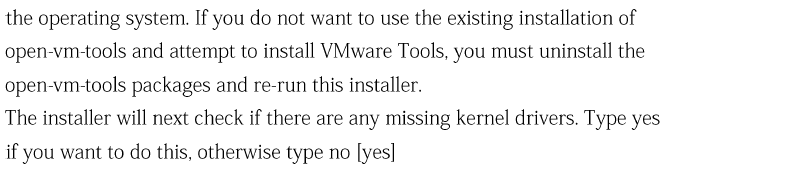
..................
当你看到这些鬼字眼的时候,表示已经安装完成了。
最后一步,reboot 重启系统。。。